前言
搞到了一块荔枝派Zero,其CPU为全志V3S, ARM Cortex-A7, 最高1.2GHz,不得不说这小东西能达到这么高的主频真是让我大为震撼,废话不多说,先让其跑起来,证明板子是好的。
一、Windows下实现
1、前期准备
①、先去下载站获取镜像:点我跳转
余下内容以 Zero_pub_V0.3.gz 点我跳转 压缩包里面的镜像为例
②、下载Win32DiskImager
③、下载SD Card Formatter
2、烧录步骤
①、格式化SD卡
格式化内存卡是为了是为了能够成功烧录
- 点击Refresh来刷新盘符
- 在 Select card 选中目标盘符
- 点击右下角 Format
- 等待弹框提示 successful
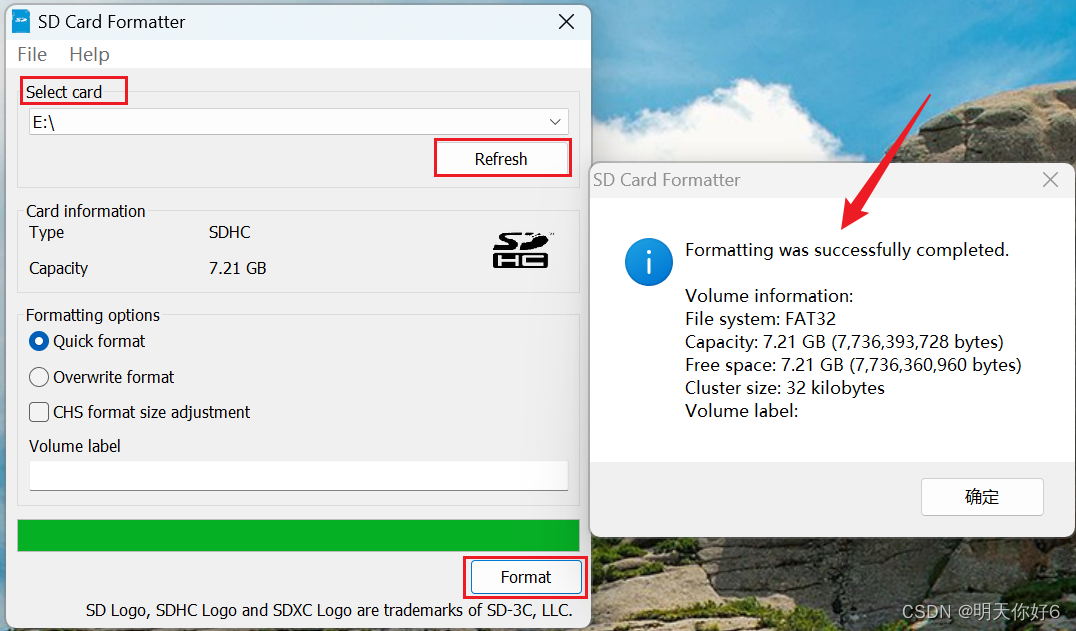
②、镜像烧录 - 首先烧录一个debian轻量的LXDE桌面(链接在前期准备章节已给出,记得解压缩)
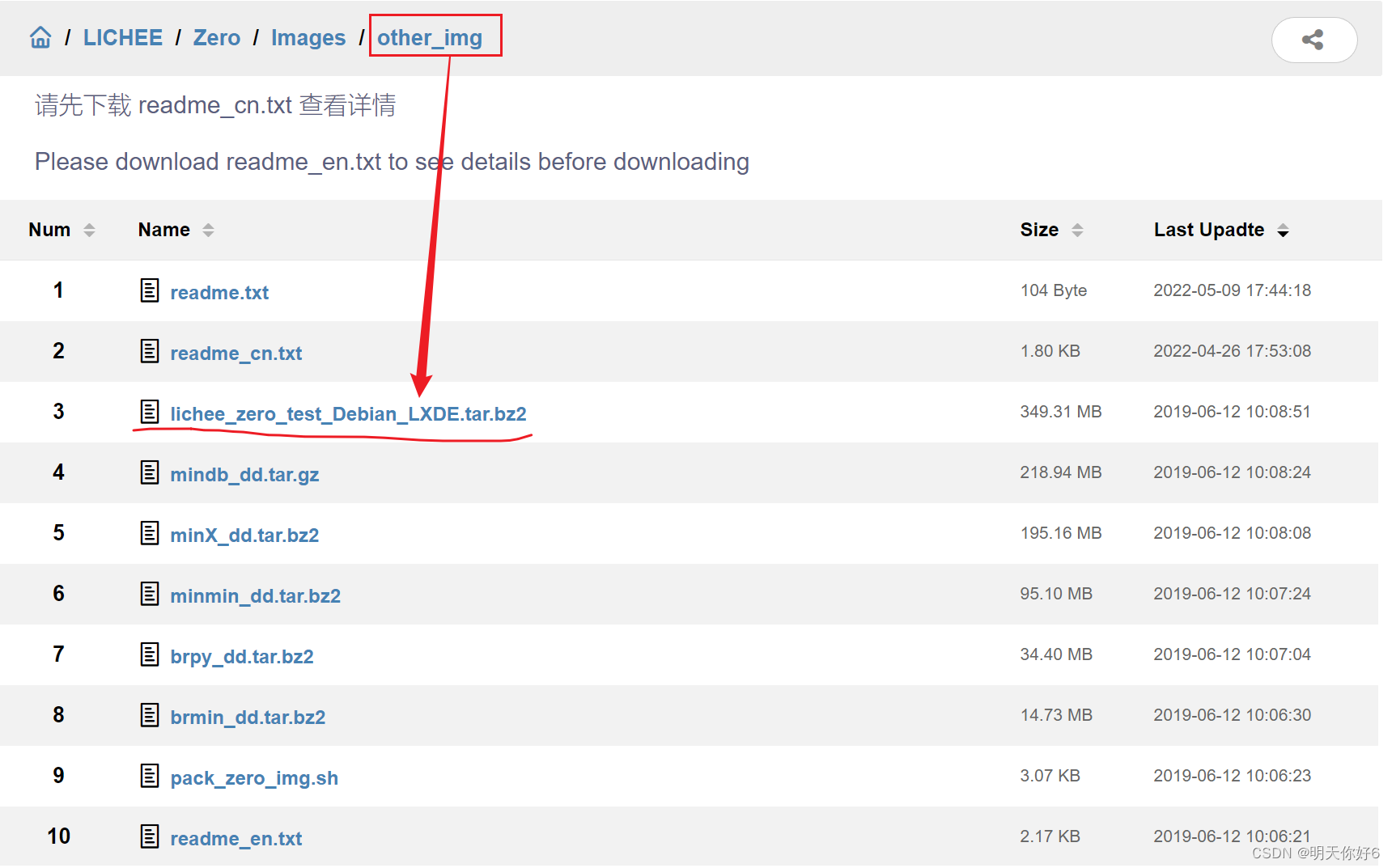
- 打开Win32 磁盘映像工具,选择文件,并烧录
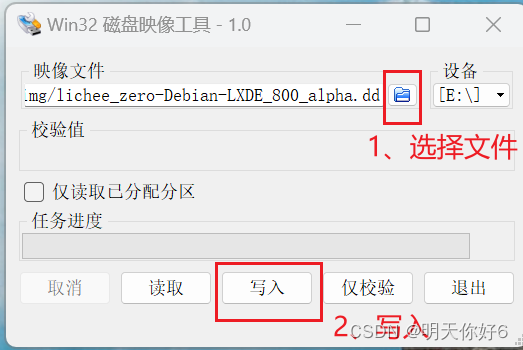
选择文件注意事项
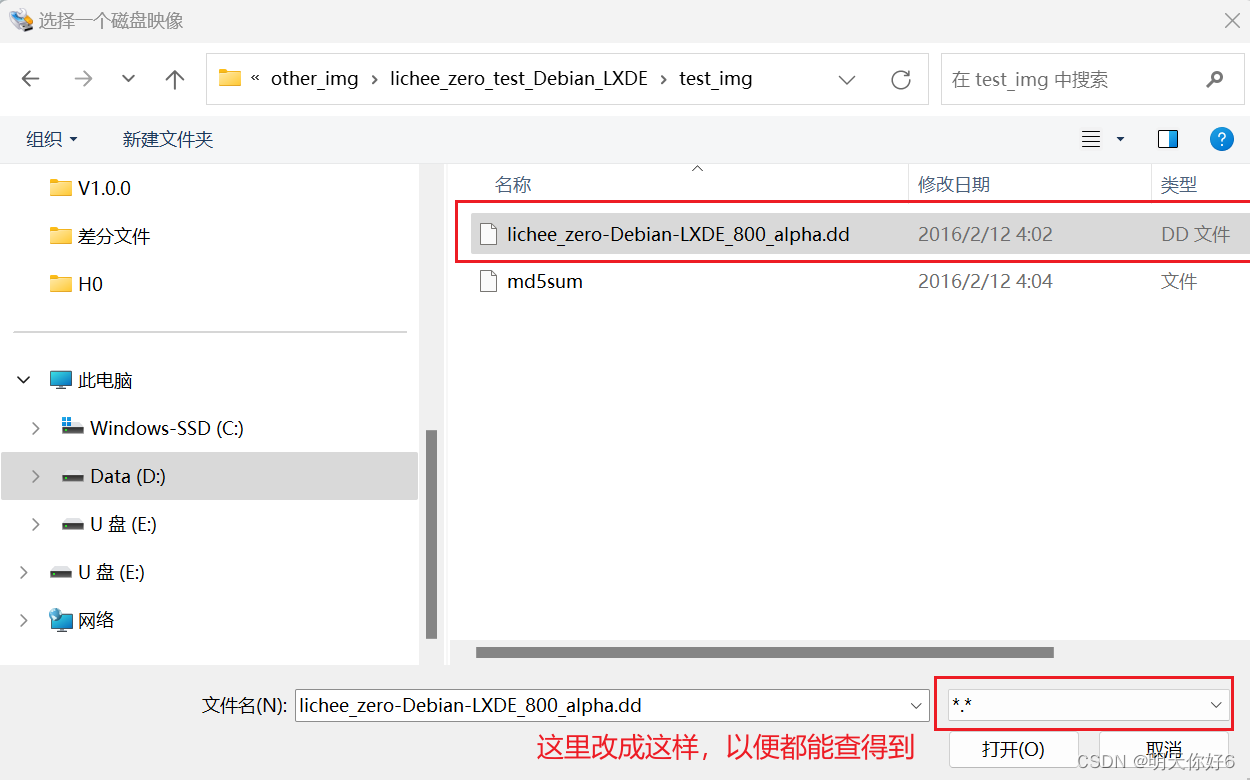
- 烧录镜像成功时在 tf 卡中有如下文件
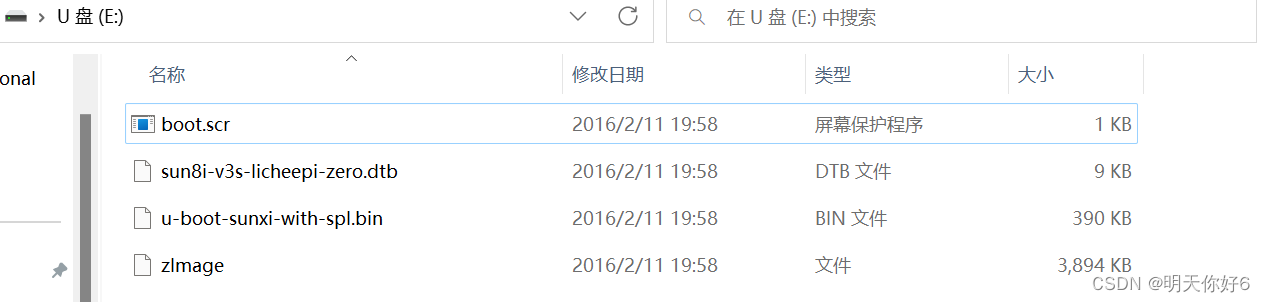
3、上板子试验
- 供电使用电源适配器单独供电
- USB转TTL的RX端接荔枝派的U0T,USB转TTL的TX端接荔枝派的U0R,共地,USB转TTL的电源可以不用插(因为我们已经使用了电源适配器进行了供电)
- 接上屏幕,插上 tf 卡
- 打开secureCRT,建立一个串口会话
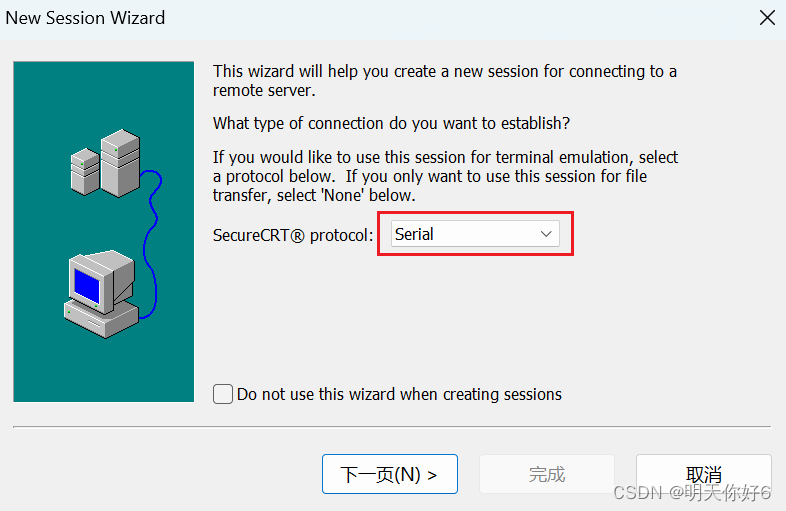
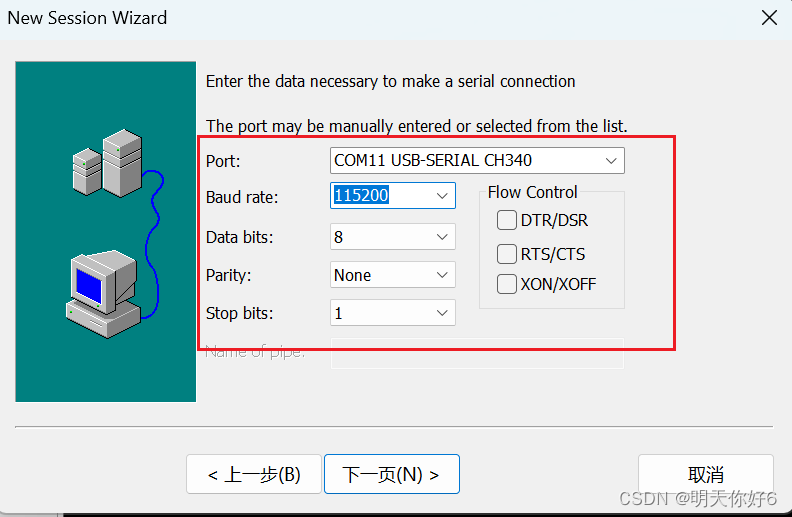
- 上电
①、板子屏幕端显示情况
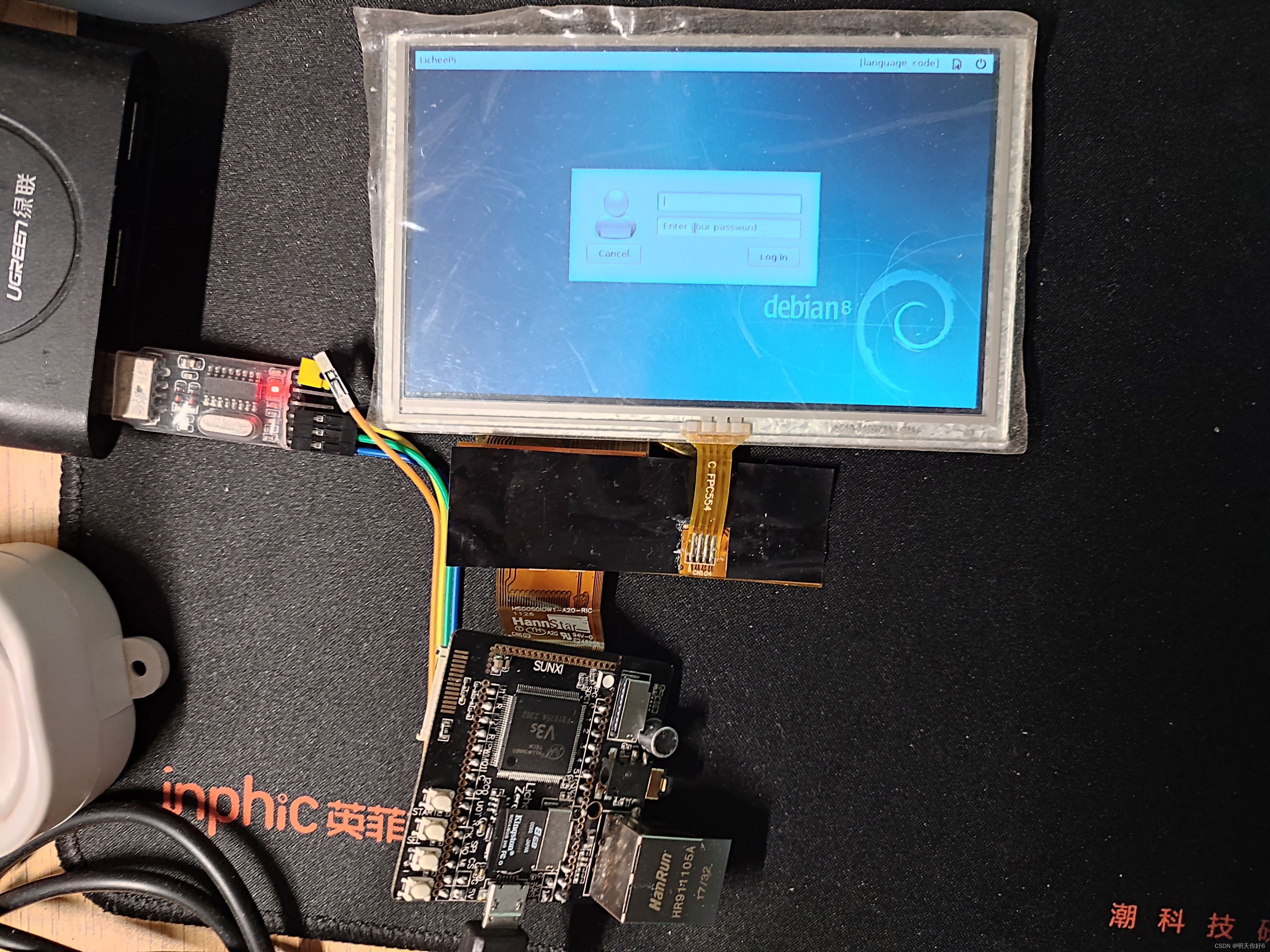
②、secureCRT侧打印
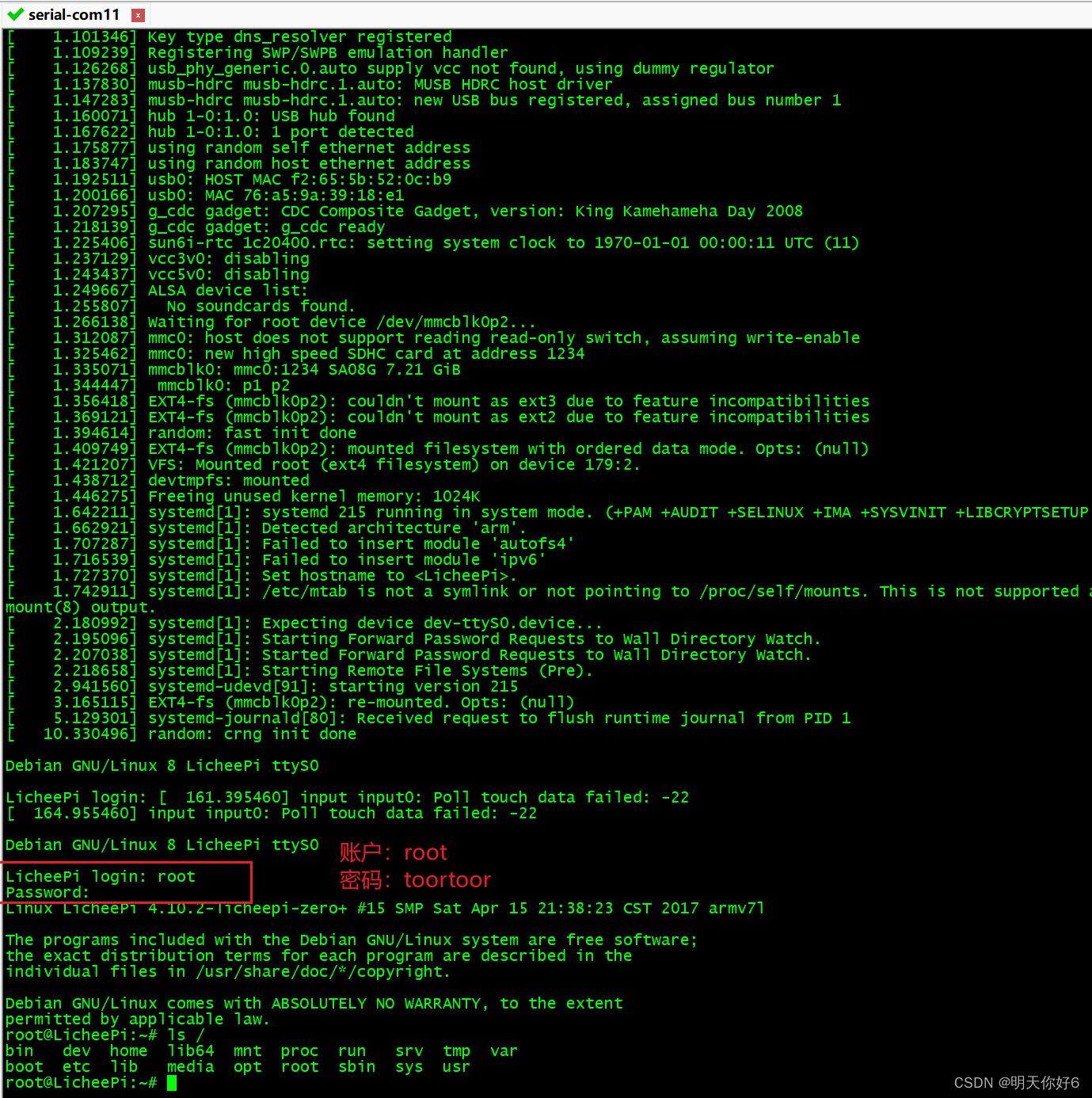
③、发现屏幕端还停留在登录界面,并没有进入到debian桌面
解决办法:
修改/etc/lightdm/lightdm.conf为如下配置:
autologin-guest=false
autologin-user=root
autologin-user-timeout=0
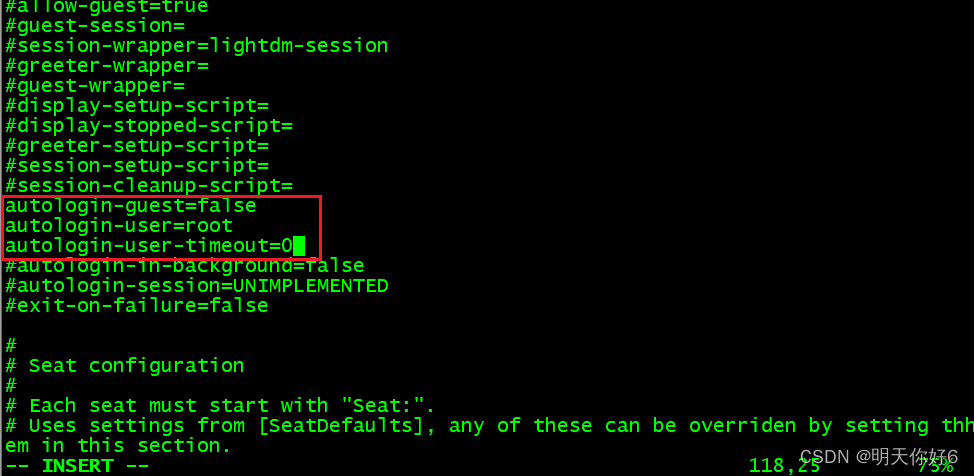
reboot -f重启,即可看到桌面
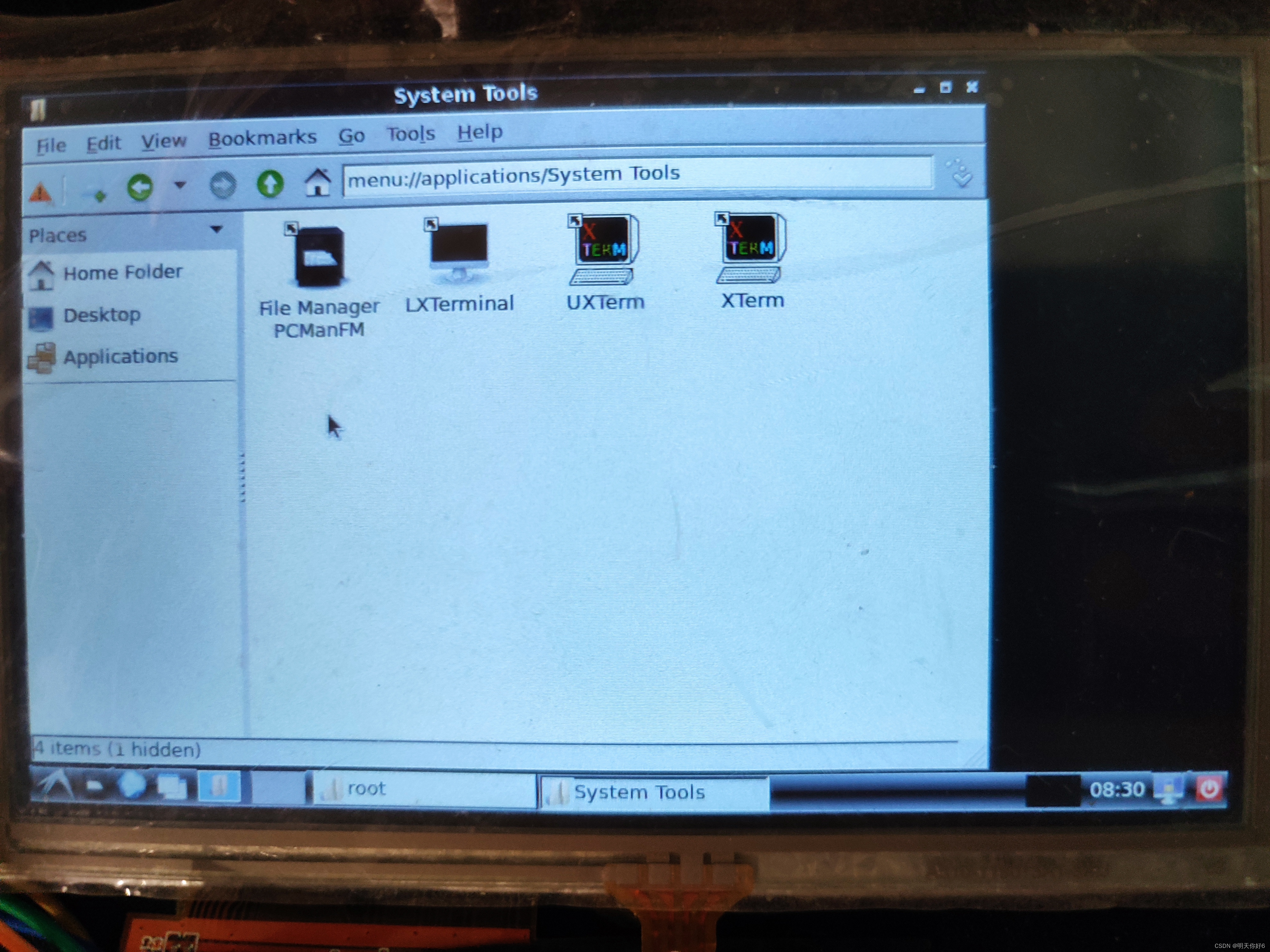
3、其他镜像试验
记得将压缩包解压缩,烧录的镜像文件为xxx.dd
①、lichee_zero-mindb_alpha.dd
- 镜像文件说明:Debian,含gcc、python等
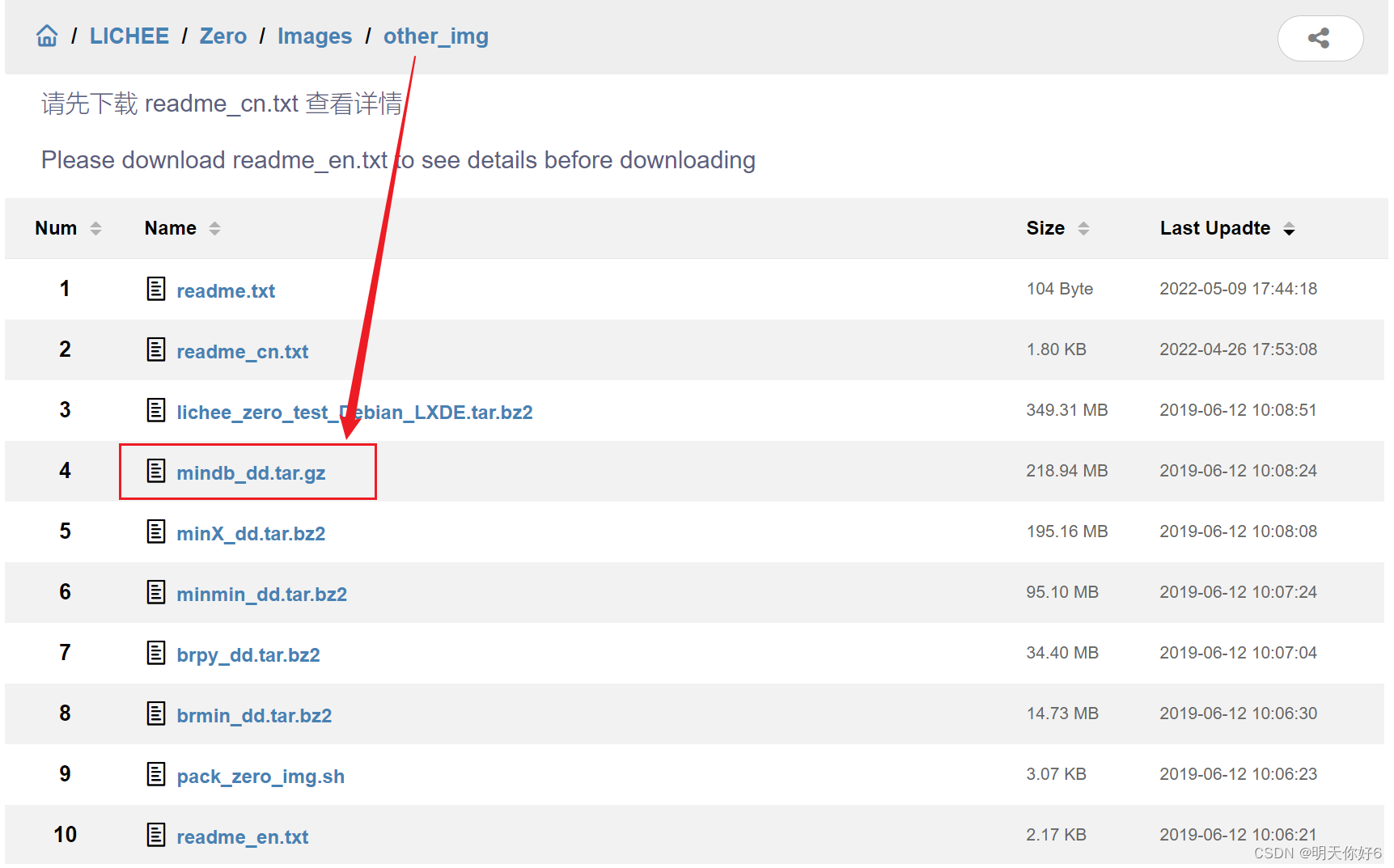
- 上板测试
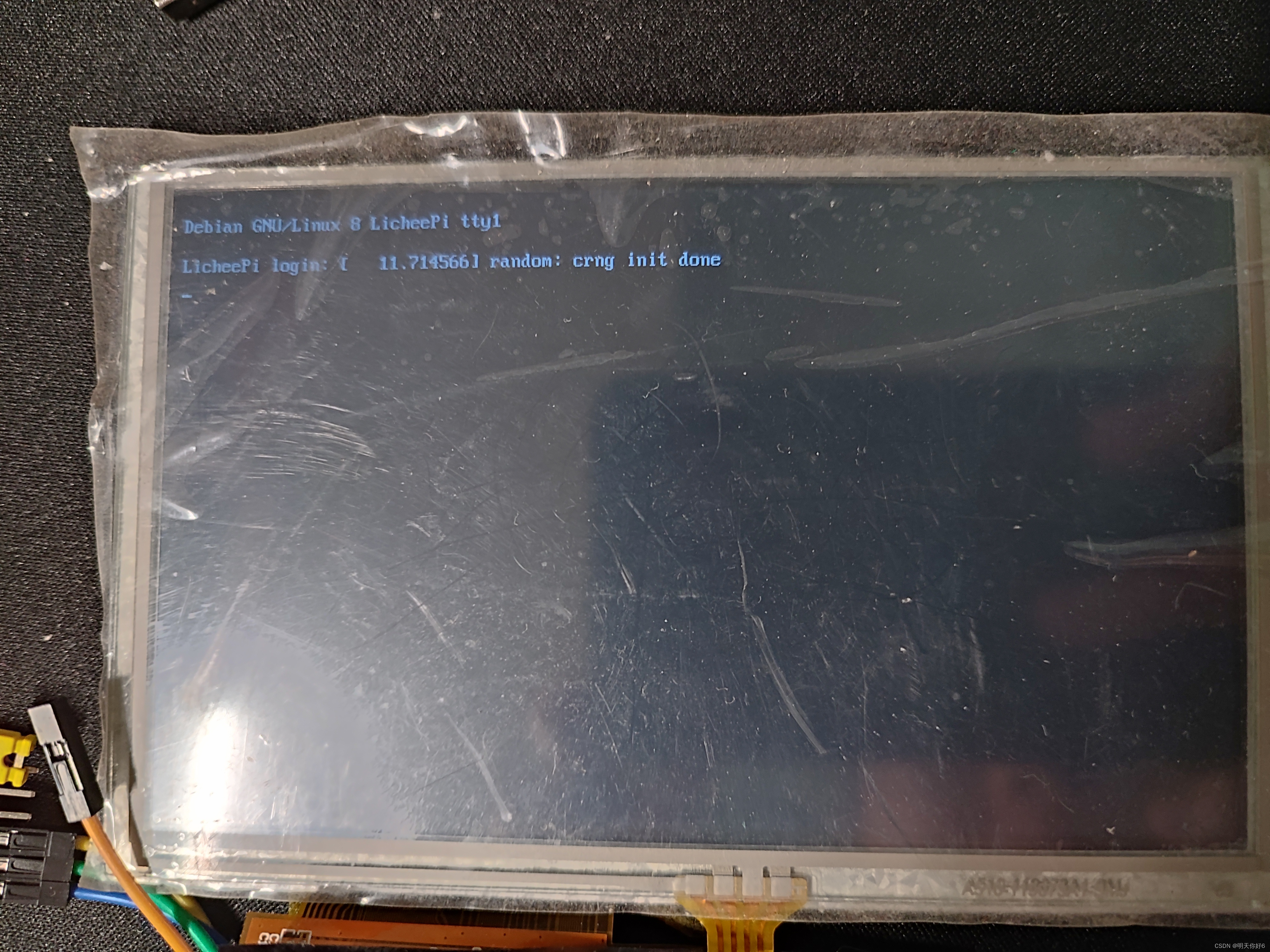
②、lichee_zero-brmin_alpha.dd - 镜像文件说明:buildroot最小系统
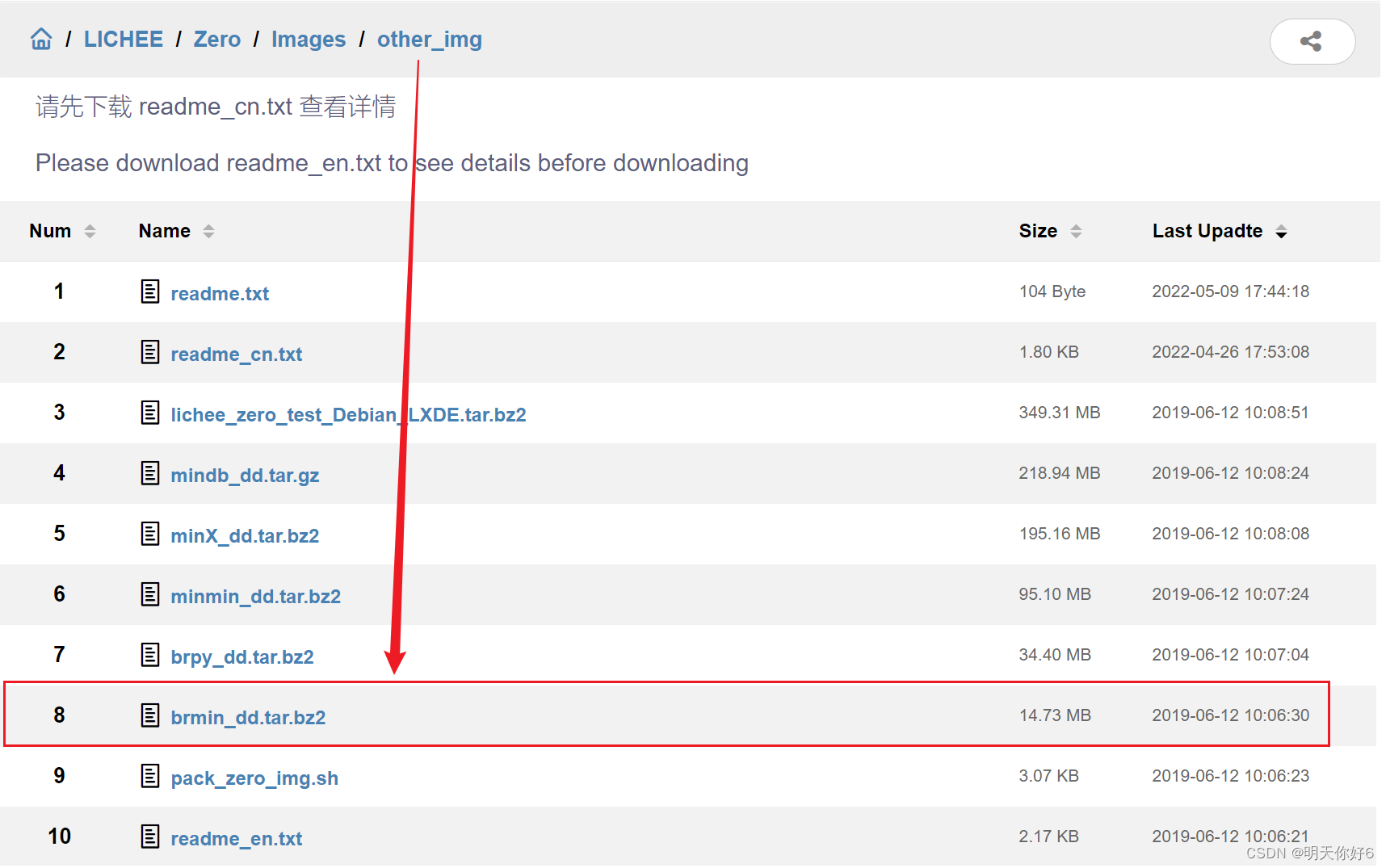
- 上板测试
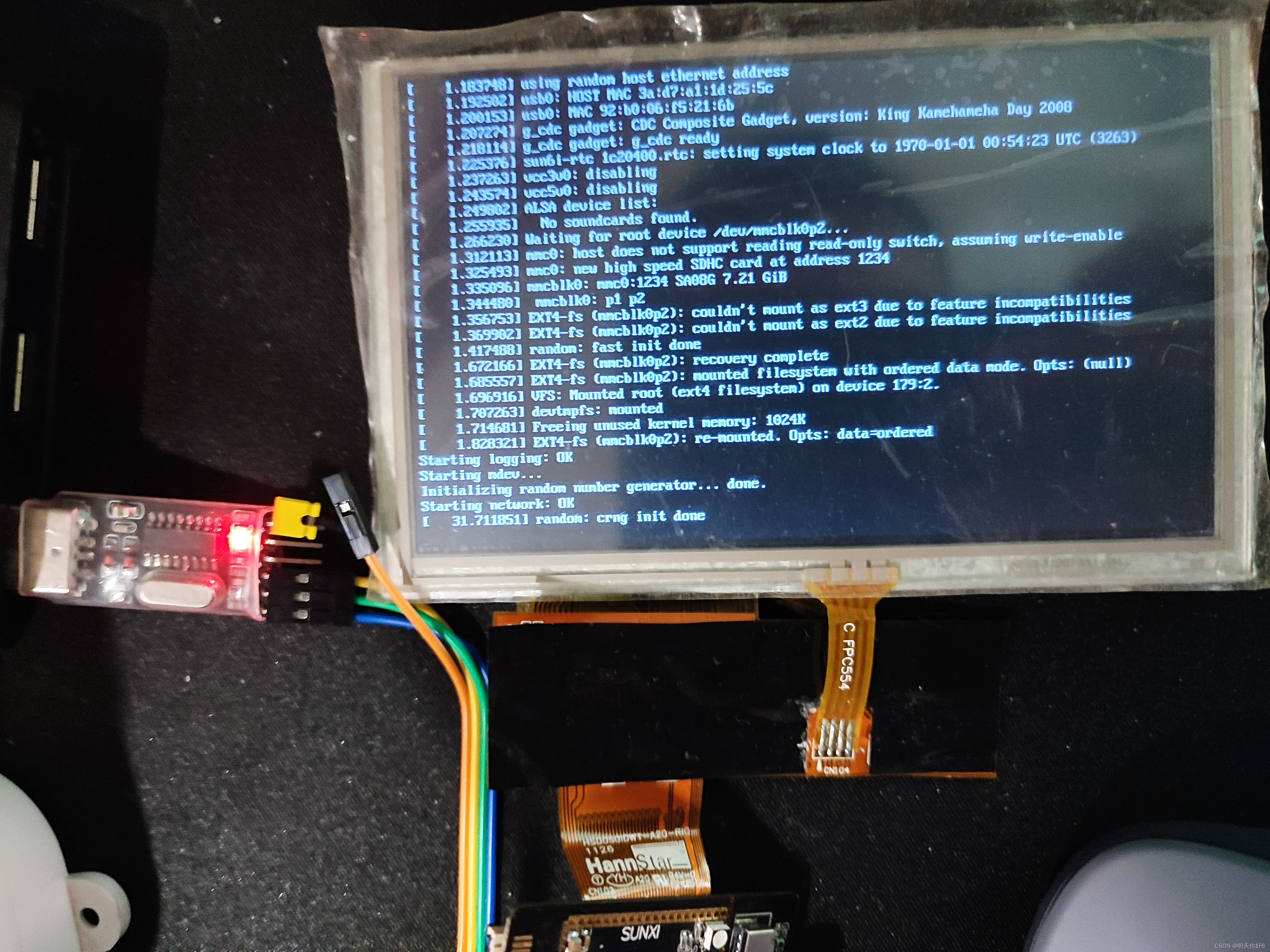
二、linux下实现
1、前期准备
步骤同上 一、1、①
2、烧录步骤
①、获得SD卡路径
②、打开 Linux 的终端界面(也就是命令行)
③、插入内存卡
④、使用 sudo fdisk -l 命令查看内存卡
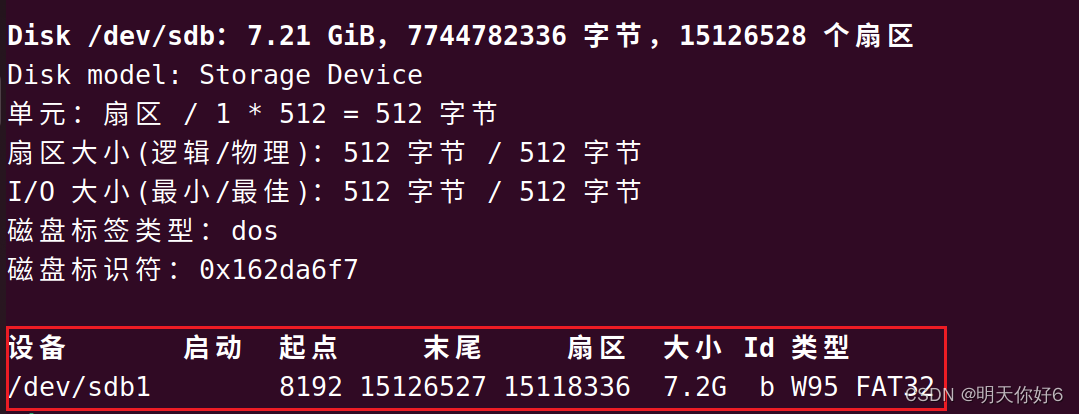
⑤、取消系统对于该盘符的挂载
sudo umount /dev/sdb1
⑥、写入镜像
记得将镜像文件解压缩
使用 dd 来烧录镜像,一般 dd 指令的基本用法如下:
sudo dd if=镜像 of=/dev/卷标
例如我们使用下面的命令来烧录:
sudo dd if=lichee_zero-Debian-LXDE_800_alpha.dd of=/dev/sdb bs=1M status=progress oflag=direct
if 后面接的是想要烧录的镜像,of 指向烧录位置,可以是设备或者文件,bs指块大小,status 为显示烧录状态,oflag表示dd方式,这里选择直连(即不复制到内存中)
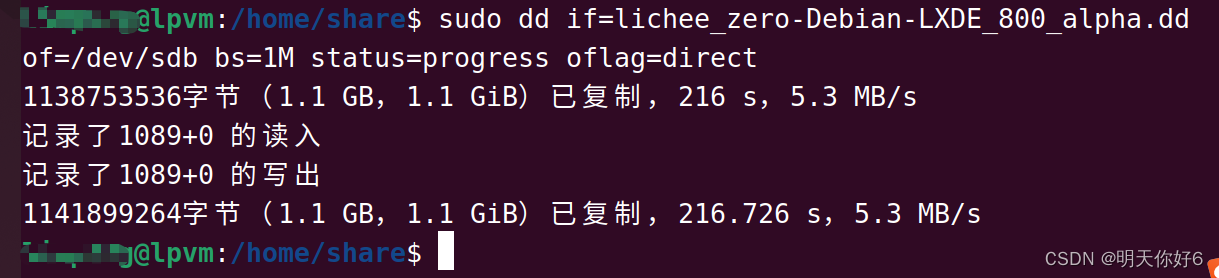
3、上板子试验
步骤同上 一、3
总结
本文讲述了一种最方便的镜像烧录方法,类似于ghost一键装机。
优点:装机速度快,无需任何专业知识,直接安装,方便效验成果。
缺点:不适合开发过程,不利于学习。
我的qq:2442391036,欢迎交流!
























 476
476











 被折叠的 条评论
为什么被折叠?
被折叠的 条评论
为什么被折叠?










